金属字,设计灰色金属质感字体教程
2022-12-25 11:05:17
来源/作者: /
己有:37人学习过
6、按Ctrl + J 把当前文字图层复制一层,然后在副本图层缩略图后面的蓝色区域右键选择“清除图层样式”,效果如图9。
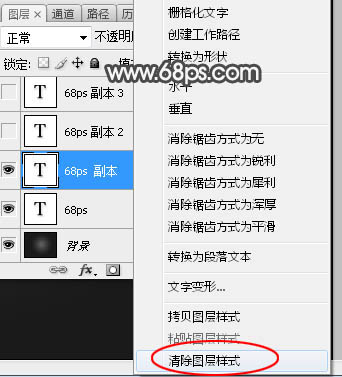
<图8>

<图9>
7、双击图层面板,当前文字图层缩略图后面的蓝色区域,设置图层样式。
内阴影:
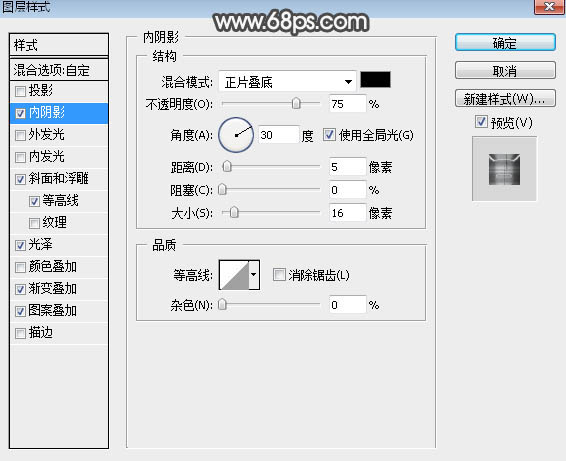
<图10>
斜面和浮雕:
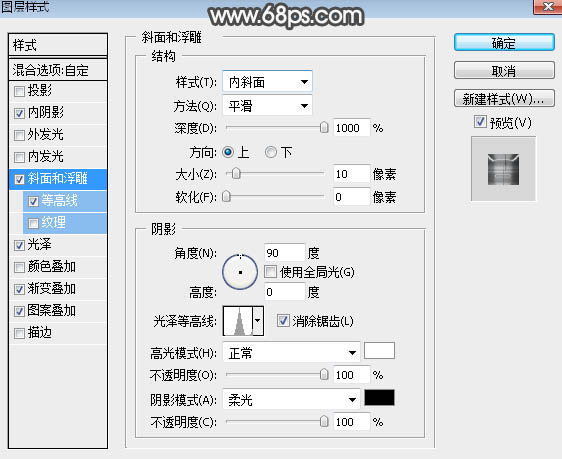
<图11>
等高线:

<图12>
光泽:
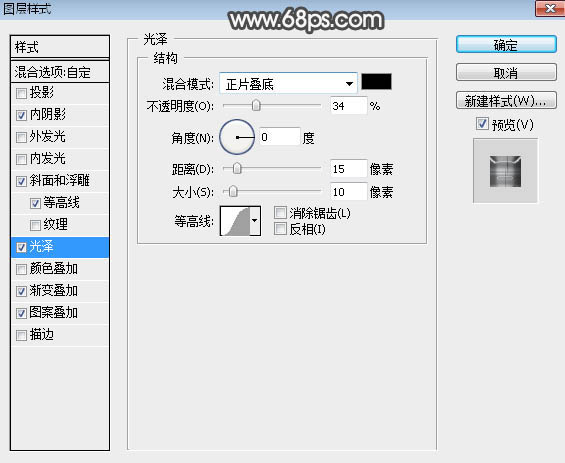
<图13>
渐变叠加:点这里下载渐变色,解压后载入到PS中。
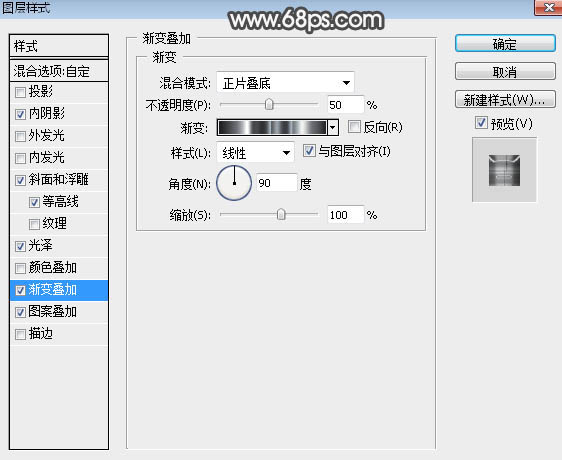
<图14>
图案叠加:图案选择之前定义的图案,混合模式“线性光”,如下图。
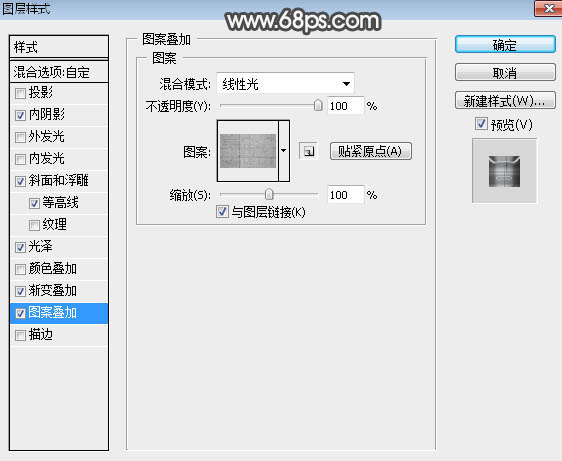
<图15>
8、确定后把填充改为:0%,效果如下图。

<图16>



![[IR动图教程] PS教程:触电滤镜金属](https://img.lvups.com/d/file/titlepic/2022/12/25/1icics0osxp.jpg)
























